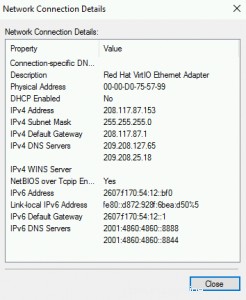Introduzione
IPv6 (Internet Protocol versione 6) è la versione più recente di Internet Protocol (IP) che fornisce un sistema di identificazione e localizzazione per i computer sulle reti e instrada il traffico su Internet.
IPv6 è stato sviluppato per affrontare il problema dell'esaurimento dello spazio di indirizzi IPv4 disponibile e ha lo scopo di sostituire IPv4 (IPv6 è 7,9 × 1028 volte più grande dei 4,3 miliardi di indirizzi forniti da IPv4!).
Gli indirizzi IPv6 sono rappresentati come otto gruppi di quattro caratteri esadecimali (0-9, a-f) con i gruppi separati da due punti, ad esempio:
2607:f170:0054:0012:0000:0000:0000:0bf0
Fortunatamente, gli indirizzi IPv6 possono e devono essere scritti in forma semplificata (abbreviata/compressa), che è più veloce e facile da leggere.
Prendendo l'esempio sopra, possiamo eliminare tutti gli zeri iniziali e abbreviare gruppi di zeri consecutivi con due due punti. Molto più facile da leggere.
2607:f170:54:12::bf0
Come abilito IPv6 per un Cloud Server
Hai due opzioni per abilitare IPv6 per un Cloud Server; durante la creazione del server o dalla pagina dei dettagli del server. Entrambe le opzioni assegneranno 16 indirizzi IPv6 da utilizzare su quel particolare Cloud Server senza che sia necessario riavviare.
L'intervallo di 16 indirizzi IPv6 verrà presentato agli utenti nel nostro portale cloud in questo modo:
2607:f170:54:12::bf0 – 2607:f170:54:12::bff
Noterai che è cambiato solo l'ultimo carattere, l'abbiamo fatto per cercare di semplificare le cose per i nostri utenti (sfruttando l'intervallo esadecimale di 16 caratteri:0-9, a-f).
Ecco l'intero elenco di 16 indirizzi IPv6 dall'esempio sopra:
2607:f170:54:12::bf0
2607:f170:54:12::bf1
2607:f170:54:12::bf2
2607:f170:54:12::bf3
2607:f170:54:12::bf4
2607:f170:54:12::bf5
2607:f170:54:12::bf6
2607:f170:54:12::bf7
2607:f170:54:12::bf8
2607:f170:54:12::bf9
2607:f170:54:12::bfa
2607:f170:54:12::bfb
2607:f170:54:12::bfc
2607:f170:54:12::bfd
2607:f170:54:12::bfe
2607:f170:54:12::bff
Opzioni per abilitare IPv6 su un Cloud Server :
1) Durante la creazione di un Cloud Server, spunta la casella “Abilita IPv6” e il tuo Cloud Server:
– disporre di 16 indirizzi IPv6 allocati per l'utilizzo su quel Cloud Server
– configurare il primo indirizzo IPv6 su quel Cloud Server

2) Dalla pagina dei dettagli del Cloud Server, clicca su “Abilita IPv6” e il tuo Cloud Server:
– avrà 16 indirizzi IPv6 allocati per l'uso su quel Cloud Server, ma dovrai configurare manualmente le impostazioni di rete del tuo Cloud Server per utilizzare gli indirizzi IPv6.

Come configurare IPv6 su un Server
Se hai selezionato "Abilita IPv6" quando è stato creato il tuo Cloud Server, il tuo primo indirizzo IPv6 sarà già stato configurato per te. Se desideri configurare un indirizzo IPv6 per un Cloud Server per il quale hai abilitato IPv6 dopo che è stato originariamente creato o desideri configurare un indirizzo IPv6 aggiuntivo per il tuo Cloud Server, gli esempi seguenti ti mostreranno come farlo per vari sistemi operativi . Dopo aver configurato le modifiche, si consiglia di riavviare il server per assicurarsi che le modifiche abbiano pieno effetto.
Per prima cosa, visita la pagina dei dettagli del tuo Cloud Server per ottenere le informazioni IPv6 per il tuo server
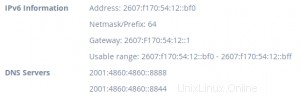
Ubuntu 14.04, 16.04
Modifica il tuo file di configurazione /etc/network/interfaces per aggiungere le informazioni appropriate utilizzando l'esempio seguente come riferimento.
[email protected]:~# cat /etc/network/interfaces # This file describes the network interfaces available on your system # and how to activate them. For more information, see interfaces(5). # The loopback network interface auto lo iface lo inet loopback # The primary network interface auto eth0 iface eth0 inet static hwaddress ether 00:00:d0:75:57:99 address 208.117.87.153 netmask 255.255.255.0 gateway 208.117.87.1 # dns-* options are implemented by the resolvconf package, if installed dns-nameservers 209.208.127.65 209.208.25.18 # Primary IPv6 Address iface eth0 inet6 static address 2607:f170:54:12::bf0/64 gateway 2607:F170:54:12::1 dns-nameservers 2001:4860:4860::8888 2001:4860:4860::8844 # Additional IPv6 Address iface eth0 inet6 static address 2607:f170:54:12::bf1/64
Ubuntu 18.04
Modifica il file di configurazione /etc/netplan/01-netcfg.yaml per aggiungere le informazioni appropriate utilizzando l'esempio seguente come riferimento.
[email protected]:~# cat /etc/netplan/01-netcfg.yaml # This file describes the network interfaces available on your system # For more information, see netplan(5). network: version: 2 renderer: networkd ethernets: eth0: addresses: - 208.117.87.153/24 - 2607:f170:54:12::bf0/64 # IPv6 Primary Address - 2607:f170:54:12::bf1/64 # Additional IPv6 Address gateway4: 208.117.87.1 gateway6: 2607:F170:54:12::1 # IPv6 Gateway nameservers: addresses: - 209.208.127.65 - 209.208.25.18 - 2001:4860:4860::8888 # IPv6 DNS Address - 2001:4860:4860::8844 # IPv6 DNS Address
CentOS, Fedora
Modifica il tuo file di configurazione /etc/sysconfig/network-scripts/ifcfg-eth0 per aggiungere le informazioni appropriate utilizzando l'esempio seguente come riferimento.
[[email protected] ~]# cat /etc/sysconfig/network-scripts/ifcfg-eth0 # Virtio Network Device Public Interface DEVICE=eth0 BOOTPROTO=static HWADDR=00:00:d0:75:57:99 ONBOOT=yes IPADDR=208.117.87.153 NETMASK=255.255.255.0 GATEWAY=208.117.87.1 DNS1=209.208.127.65 DNS2=209.208.25.18 #IPv6 Configuration IPV6INIT=yes IPV6ADDR=2607:f170:54:12::bf0/64 IPV6_DEFAULTGW=2607:F170:54:12::1 DNS1=2001:4860:4860::8888 DNS2=2001:4860:4860::8844 # Additional IPv6 Addresses separated by spaces IPV6ADDR_SECONDARIES="2607:f170:54:12::bf1/64 2607:f170:54:12::bf2/64"
Debian
Modifica il tuo file di configurazione /etc/network/interfaces per aggiungere le informazioni appropriate utilizzando l'esempio seguente come riferimento.
[email protected]:~# cat /etc/network/interfaces # This file describes the network interfaces available on your system # and how to activate them. For more information, see interfaces(5). source /etc/network/interfaces.d/* # The loopback network interface auto lo iface lo inet loopback # The primary network interface auto eth0 iface eth0 inet static hwaddress ether 00:00:d0:75:57:99 address 208.117.87.153 netmask 255.255.255.0 gateway 208.117.87.1 # Primary IPv6 Address iface eth0 inet6 static address 2607:f170:54:12::bf0/64 gateway 2607:F170:54:12::1 dns-nameservers 2001:4860:4860::8888 2001:4860:4860::8844 # Additional IPv6 Address iface eth0 inet6 static address 2607:f170:54:12::bf1/64
FreeBSD
Modifica il tuo file di configurazione /etc/rc.conf per aggiungere le informazioni appropriate usando l'esempio seguente come riferimento.
[email protected]:~ # cat /etc/rc.conf # Disable crash dumps by default dumpdev="NO" # Public Networking hostname="FreeBSD" ifconfig_vtnet0="inet 208.117.87.153 netmask 255.255.255.0" defaultrouter="208.117.87.1" # IPv6 Networking ipv6_activate_all_interfaces="yes" ifconfig_vtnet0_ipv6="inet6 2607:f170:54:12::bf0 prefixlen 64" # Primary IPv6 Address ifconfig_vtnet0_alias1_ipv6="inet6 2607:f170:54:12::bf1 prefixlen 64" # Additional IPv6 Address ipv6_defaultrouter="2607:F170:54:12::1" # Private Networking (Please check the Cloud Control Panel for information on your Private IP range) #ifconfig_vtnet1="inet <private-ip-addres> netmask <private-netmask>" #static_routes="net1" #route_net1="-net <private-network> <private-gateway>" # System Configuration sshd_enable="YES" ntpd_enable="YES"
Arch Linux
Modifica il tuo file di configurazione /etc/netctl/eth0 per aggiungere le informazioni appropriate utilizzando l'esempio seguente come riferimento.
[[email protected] ~]# cat /etc/netctl/eth0 Description='Public ethernet connection' Interface=eth0 Connection=ethernet IP=static Address=('208.117.87.153/24') Gateway='208.117.87.1' DNS=('209.208.127.65' '209.208.25.18') ## For IPv6 static address configuration IP6=static # Primary IPv6 Address and Additional IPv6 Addresses separated by spaces Address6=('2607:f170:54:12::bf0/64' '2607:f170:54:12::bf1/64') Gateway6='2607:F170:54:12::1'
Server Windows
Apri le Impostazioni di rete per la tua scheda Ethernet principale
Windows Server 2008
– Fare clic con il pulsante destro del mouse sull'icona Rete nella barra delle applicazioni in basso a destra di Windows Server
– Fare clic su "Apri Centro connessioni di rete e condivisione"
– Fare clic su "Connessione alla rete locale"
– Fai clic su "Proprietà"
Windows Server 2012 e 2016
– Fare clic con il pulsante destro del mouse sull'icona Rete nella barra delle applicazioni in basso a destra di Windows Server
– Fare clic su "Apri Centro connessioni di rete e condivisione"
– Fare clic su "Ethernet"
– Fai clic su "Proprietà"
Windows 2019
– Fai clic con il pulsante destro del mouse sull'icona Rete nella barra delle applicazioni in basso a destra di Windows Server
– Fai clic su "Apri impostazioni di rete e Internet"
– Fai clic su "Modifica opzioni scheda"
– Fare clic con il pulsante destro del mouse su Ethernet
– Fare clic su "Proprietà"
Configura l'indirizzo IPv6 primario
Seleziona "Protocollo Internet versione 6 (TCP/IPv6) e fai clic su "Proprietà" 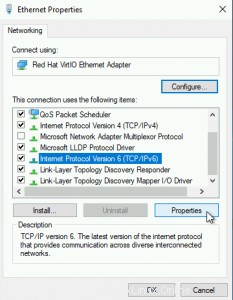
Configurare l'indirizzo IPv6 primario e il DNS e fare clic su "OK", "OK"
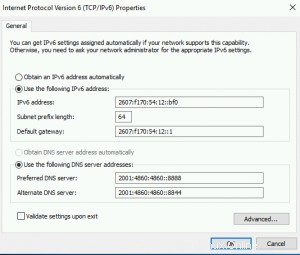
Ora puoi controllare le tue impostazioni facendo clic su "Dettagli..."
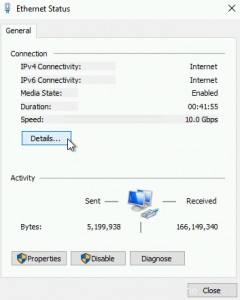
Configura indirizzi IPv6 aggiuntivi
Fare clic su "Avanzate..." per configurare indirizzi IPv6 aggiuntivi 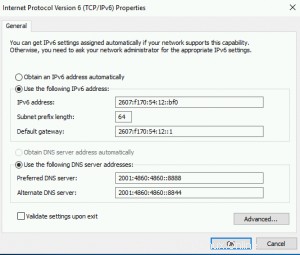
Fai clic su "Aggiungi..." nella sezione "Indirizzi IP"
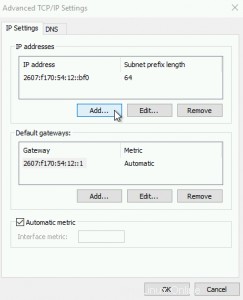
Configurare l'indirizzo IPv6 aggiuntivo e fare clic su "Aggiungi" e quindi su "OK"
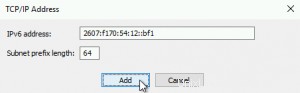
Fare nuovamente clic su "OK", "OK" e "OK"
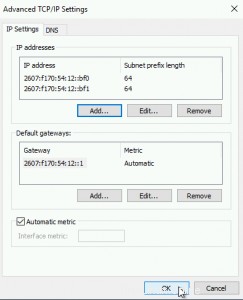
Ora puoi controllare le tue impostazioni facendo clic su "Dettagli..."
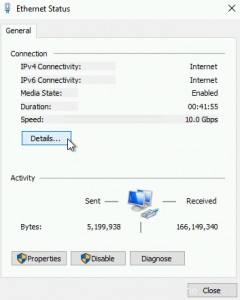
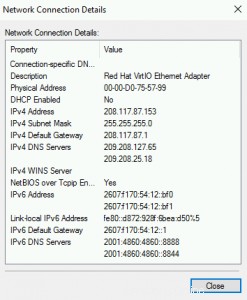
Ora dovresti avere i tuoi indirizzi IPv6 configurati come desideri.